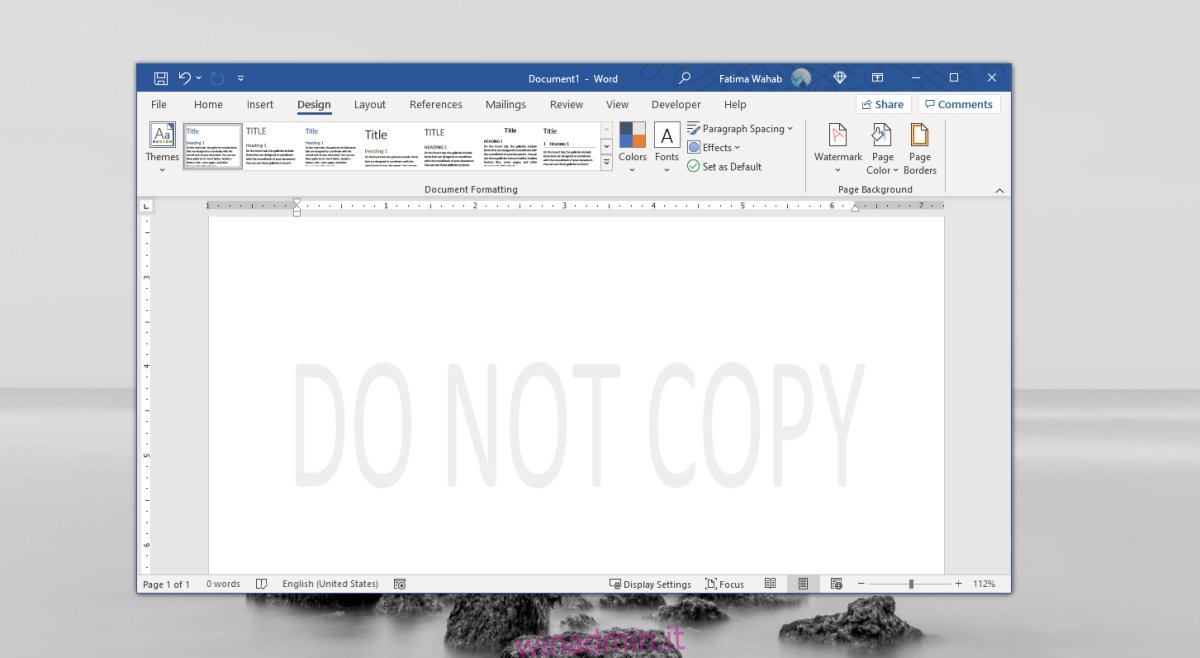Le filigrane sono un modo semplice per evitare che immagini e video vengano plagiati. Questo concetto funziona abbastanza bene anche per i documenti se il documento non può essere modificato. Scoprirai che, a differenza delle immagini e dei video, una filigrana applicata a un documento, ad esempio un documento DOC o DOCX creato in Microsoft Word, è facile da usare.
Sommario:
Rimuovi la filigrana in Microsoft Word
Microsoft Word può filigranare i documenti che vengono creati al suo interno. Ha una funzione integrata speciale per il lavoro. La filigrana non è permanente come quella che applicheresti a un’immagine se condividi il documento in formato DOCX o DOC. Questo perché questi formati sono direttamente modificabili in Word. Chiunque abbia l’app può rimuoverlo abbastanza facilmente.
Nota: questo articolo non ha lo scopo di aiutare a plagiare i documenti. Utilizza i metodi descritti qui per rimuovere le filigrane dai documenti di cui possiedi i diritti di modifica e pubblicazione.
1. Disabilita filigrana
Il primo metodo che dovresti provare per rimuovere una filigrana è la funzione incorporata in Microsoft Word.
Apri il documento con una filigrana in Microsoft Word.
Vai alla scheda Design e fai clic sul pulsante Filigrana.
Seleziona Rimuovi filigrana.
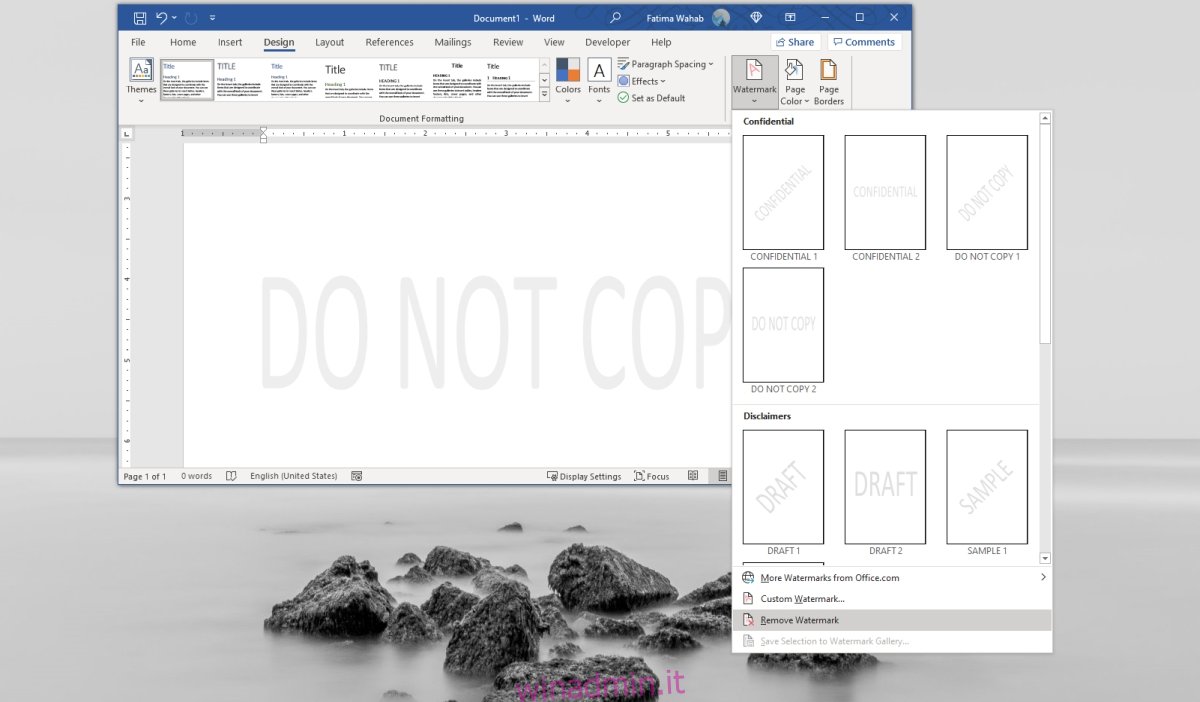
2. Disabilita dal piè di pagina
Un piè di pagina (o un’intestazione) può includere un’immagine che a volte viene utilizzata per applicare una filigrana invece di utilizzare la funzione specifica. Funzionerà solo se la filigrana è testo, ad esempio non dovrebbe essere un’immagine.
Apri il documento in Microsoft Word.
Nella scheda Home selezionare il pulsante Intestazione e piè di pagina.
Seleziona l’opzione Rimuovi piè di pagina.
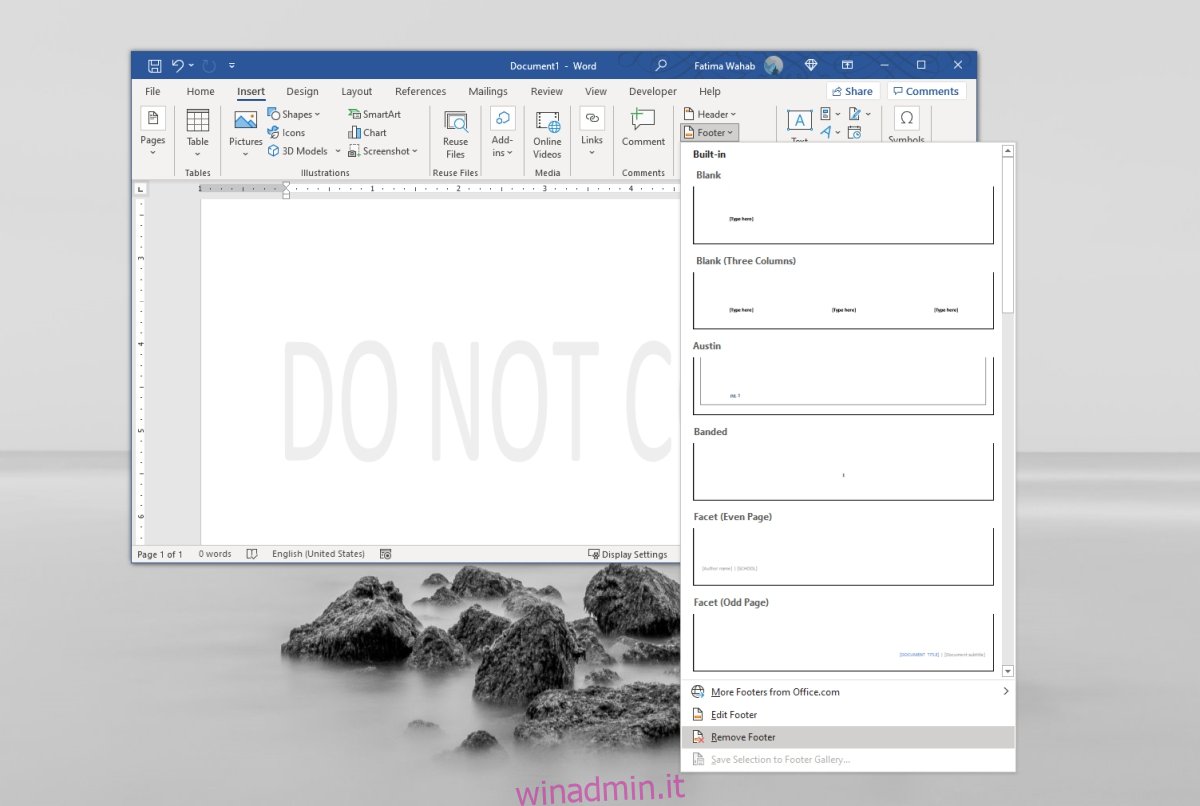
3. Modifica le proprietà del file
Questa è una soluzione più complicata se non sei in grado di modificare la filigrana o se il documento è bloccato dalla modifica.
Apri il documento in Microsoft Word.
Vai su File>Salva con nome e salva il documento in formato XML.
Fare clic con il pulsante destro del mouse sul documento appena salvato e selezionare Apri con… dal menu di scelta rapida.
Apri il documento in Blocco note.
Usa Ctrl+F per aprire la barra Trova.
Cerca la frase usata per filigranare il documento.
Eliminalo (assicurati di non rimuovere le virgolette attorno ad esso).
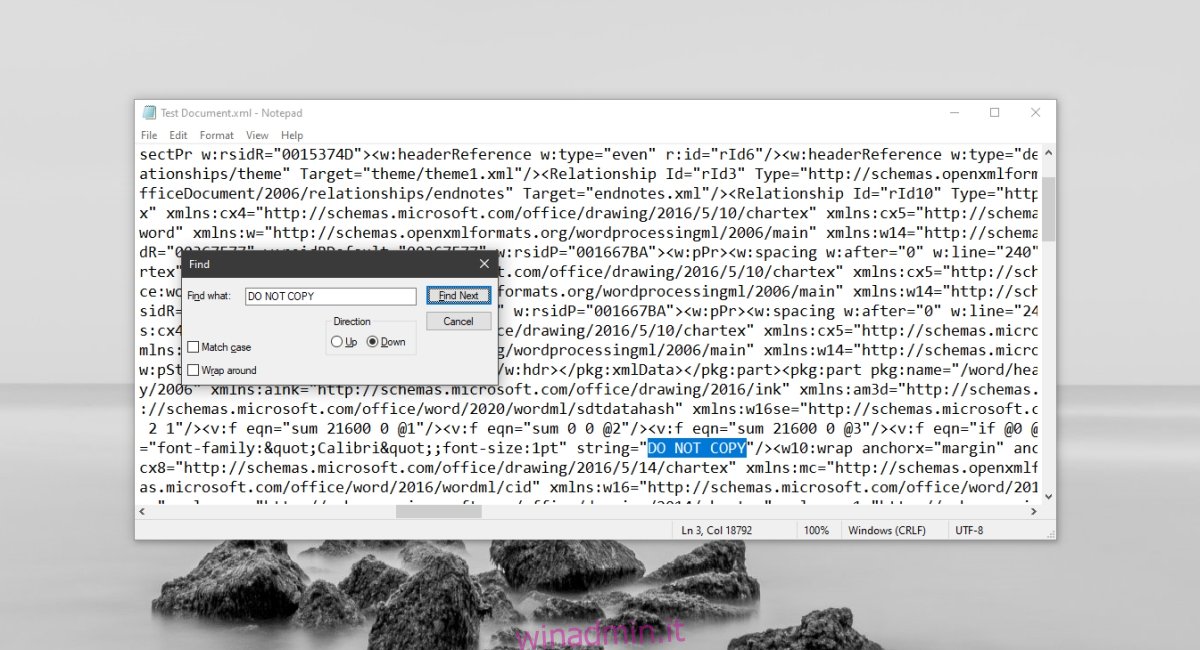
Conclusione
I documenti con filigrana possono essere utilizzati per lo scopo previsto, ad esempio puoi vedere cosa contengono, puoi leggere un documento con filigrana ed è stampabile. Una filigrana impedirà ad altri di rivendicarla come propria nella maggior parte dei casi. Una filigrana non deve essere necessariamente utilizzata come strumento antifurto. Può anche essere usato per contrassegnare un documento che è ancora una bozza o se è riservato.